Mac पर TechFunctionSearch से कैसे छुटकारा पाएं? (09.15.25)
अपने Mac पर मैलवेयर प्राप्त करना एक ही समय में सर्वथा कष्टप्रद और खतरनाक हो सकता है। उनमें से अधिकांश आपके मैक में आ जाते हैं, बिना यह जाने कि उन्हें कैसे या कब इंस्टॉल किया गया था, जिससे हटाने की प्रक्रिया अधिक चुनौतीपूर्ण हो जाती है। इसके शीर्ष पर, इनमें से अधिकांश दुर्भावनापूर्ण ऐप्स और प्रोग्राम इतने स्थायी हैं कि वे वापस आते रहते हैं, चाहे आप कुछ भी करें।
उपयोगकर्ताओं द्वारा सामना किए गए नवीनतम मैक मैलवेयर में से एक TechFunctionSearch है। इसके बारे में ऑनलाइन अधिक जानकारी नहीं है, जिससे मैक उपयोगकर्ता इसकी प्रकृति और हटाने की प्रक्रिया के बारे में अधिक जानकारी प्राप्त करने में असमर्थ हैं। जब उपयोगकर्ताओं को यह त्रुटि मिलती है, तो वे अपने कंप्यूटर के साथ कुछ भी अजीब नहीं देखते हैं, सिवाय अधिसूचना संदेश के जो हर समय पॉप अप होता रहता है।
यदि आपको Mac पर TechFunctionSearch द्वारा परेशान किया जा रहा है, तो इस लेख से आपको इस मैलवेयर से निपटने के लिए आवश्यक सभी जानकारी मिलनी चाहिए। हम चर्चा करेंगे कि आपके Mac पर TechFunctionSearch के कौन-से ख़तरे हैं और आप इसे अपने कंप्यूटर से पूरी तरह से निकालने के लिए क्या कर सकते हैं। यह आमतौर पर ForBrowser के साथ इंस्टॉल होता है, एक ऐसा एप्लिकेशन जो आपके इंटरनेट कनेक्शन की गति को बढ़ाने और ब्राउज़िंग अनुभव को बेहतर बनाने का दावा करता है। हालांकि, इसे सुरक्षा कार्यक्रमों द्वारा संभावित अवांछित प्रोग्राम या पीयूपी के रूप में वर्गीकृत किया जाता है जो मुख्य रूप से उपयोगकर्ता के डिफ़ॉल्ट ब्राउज़र - सफारी, क्रोम, फ़ायरफ़ॉक्स, या अन्य ब्राउज़रों को प्रभावित करता है।
ForBrowser असामान्य रूप से उच्च विशेषाधिकारों के साथ प्रभावित ब्राउज़र में एक नया एक्सटेंशन स्थापित करता है। यह आपके द्वारा देखे जाने वाले वेबपृष्ठों में आपके द्वारा टाइप की गई सभी सूचनाओं तक पहुंच रखता है, जिसमें पासवर्ड, क्रेडिट कार्ड विवरण, ईमेल पते, लॉगिन जानकारी और अन्य शामिल हैं। यह वायरस प्राधिकरण प्रक्रिया को बाधित करता है और उपयोगकर्ता के अनुमोदन के बिना स्थापित हो जाता है। अनुमतियां कभी नहीं मांगी जाती हैं, इसलिए इस ब्राउज़र की गुप्त स्थापना में पहले से ही एक सुरक्षा समस्या है।
कैसे बताएं कि आपके पास TechFunctionSearch है?उपयोगकर्ता कभी भी यह नोटिस नहीं करेंगे कि ब्राउज़र में कुछ गड़बड़ है जब तक कि वह जानबूझकर ब्राउज़र पर स्थापित एक्सटेंशन, विशेष रूप से वहां विशेषाधिकारों की सूची की जांच नहीं करता है। कुछ मामलों में, वायरस अपने एक या अधिक सहयोगियों के लिए अधिक ट्रैफ़िक लाने के लिए कस्टम वेब सर्फिंग सेटिंग्स को बदल देता है। डिफ़ॉल्ट होमपेज और सर्च इंजन को एक अलग यूआरएल में बदल दिया जाता है और इन परिवर्तनों को मैन्युअल रूप से उलट नहीं किया जा सकता क्योंकि वायरस इन परिवर्तनों को बार-बार करने के लिए एक स्क्रिप्ट चलाता है। जब भी उपयोगकर्ता ब्राउज़र खोलता है या ऑनलाइन कुछ खोजने का प्रयास करता है, तो इसका लक्ष्य उपयोगकर्ता को URL पर जाने के लिए बाध्य करना होगा।
इन ब्राउज़र परिवर्तनों के अलावा, इस वायरस से प्रभावित होने वाले उपयोगकर्ताओं पर जब भी संक्रमित ब्राउज़र खुला होता है तो विज्ञापनों की बौछार कर दी जाती है। अधिकांश विज्ञापनों को "ForBrowser द्वारा विज्ञापन" के साथ भी लेबल किया जाता है। उपयोगकर्ताओं को इन-टेक्स्ट लिंक, कूपन, तुलना और अन्य संदिग्ध विज्ञापन पूरे वेबपेज पर मिल जाएंगे। जब आप इन कष्टप्रद विज्ञापनों को देखते हैं, तो यह आपको एडवेयर की उपस्थिति के बारे में एक लाल झंडा देना चाहिए।
हालांकि, ForBrowser वायरस से छुटकारा पाना काफी मुश्किल है क्योंकि यह पूरे सिस्टम में अपने घटकों को स्थापित करता है। TechSignalSearch, SearchRange, और अन्य के साथ, TechFunctionSearch ForBrowser वायरस के घटकों में से एक है। वायरस को पूरी तरह से हटाने के लिए, आपको पहले ForBrowser की स्थापना रद्द करने से पहले इन सभी घटकों को हटा देना चाहिए। जो उपयोगकर्ता वायरस से संक्रमित होते हैं उन्हें अक्सर यह सूचना मिलती है:
क्या आप "TechFunctionSearch" एप्लिकेशन को आने वाले नेटवर्क कनेक्शन स्वीकार करना चाहते हैं?
संदेश पॉप-अप होता रहता है, भले ही उपयोगकर्ता कितनी भी बार डायलॉग बंद कर दे, जिससे उपयोगकर्ताओं को प्रभावित मैक उपयोगकर्ताओं को कोई परेशानी नहीं हुई। जब आपको यह सूचना मिलती है, तो इसका मतलब है कि ForBrowser वायरस का TechFunctionSearch घटक काम कर रहा है।
Mac पर TechFunctionSearch कैसे निकालेंजैसा कि ऊपर बताया गया है, Mac पर TechFunctionSearch ForBrowser वायरस का केवल एक घटक है। यह मुख्य दुर्भावनापूर्ण ऐप नहीं है। लेकिन अपने कंप्यूटर से इस एडवेयर को पूरी तरह से हटाने के लिए, आपको पहले पीयूपी को अनइंस्टॉल करने से पहले घटकों को हटाना होगा।
अपने मैक से ForBrowser और TechFunctionSearch को हटाने के लिए इन चरणों का पालन करें:
चरण 1: सभी से बाहर निकलें वायरस से संबंधित प्रक्रियाएं।यदि यह वर्तमान में चल रहा है तो पीयूपी की स्थापना रद्द करना असंभव होगा, इसलिए आगे बढ़ने से पहले आपको इसके घटकों सहित सभी प्रक्रियाओं को समाप्त करना होगा। ऐसा करने के लिए:
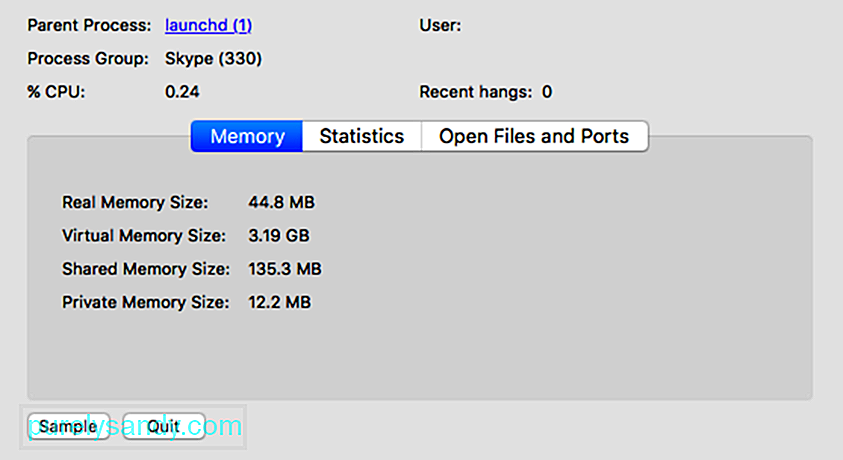
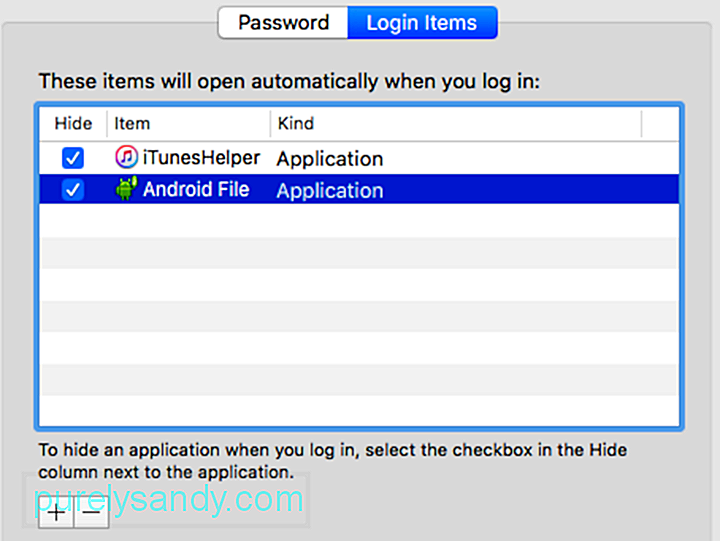
यह होना चाहिए अपने कंप्यूटर से ऐप को पूरी तरह से अनइंस्टॉल कर दें। इसके बाद अपना ट्रैश खाली करना न भूलें।
चरण 3: ForBrowser से संबद्ध सभी फ़ाइलें हटाएं।ऐप को अनइंस्टॉल करने के बाद, आपको यह सुनिश्चित करने के लिए एडवेयर से संबंधित सभी फ़ाइलों को हटाना होगा कि यह नहीं आती है। वापस। ऐसा करने के लिए ये चरण दिए गए हैं:
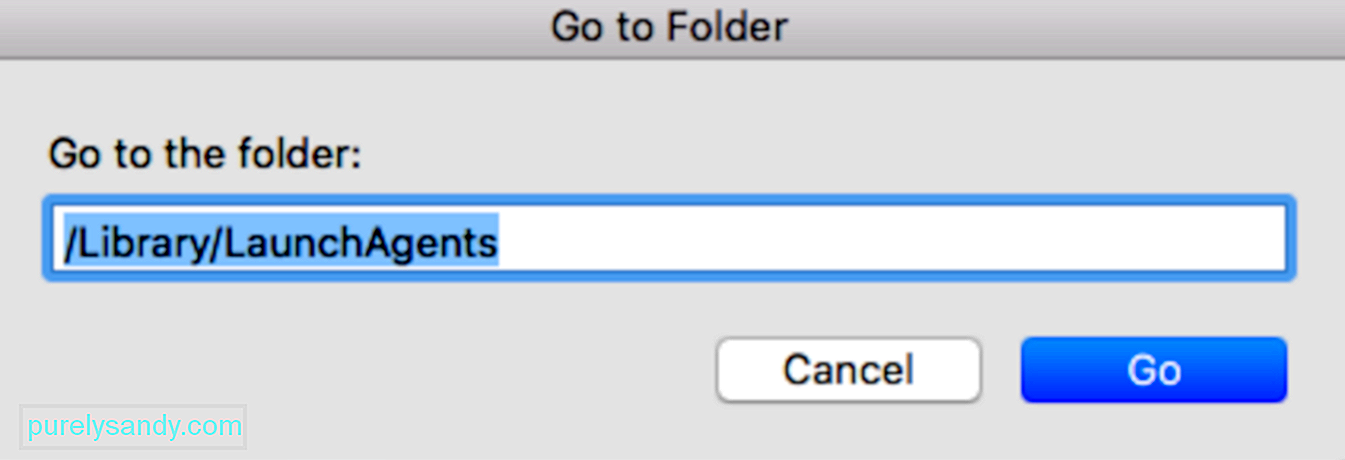
- com.TechSignalSearch.plist
- com.TechFunctionSearch.plist
- com.SearchRange.plist
- ~/Library/LaunchAgents
- /Library/LaunchDaemons
मैक क्लीनर सॉफ़्टवेयर का उपयोग करके अपने कंप्यूटर को साफ़ करना सुनिश्चित करें ताकि कोई संक्रमित फ़ाइल छूट न जाए।
चरण 4: ब्राउज़र परिवर्तन वापस लाएं। > एक बार जब आपने ForBrowser ऐप्स को अनइंस्टॉल कर दिया और सभी संबंधित घटकों को हटा दिया, तो अब आप अपने ब्राउज़र में किए गए परिवर्तनों को सुरक्षित रूप से वापस ला सकते हैं। आप जिस ब्राउज़र का उपयोग कर रहे हैं उसके अनुसार नीचे दिए गए चरणों का पालन करें।Safari रीसेट करें।अपने Mac पर TechFunctionSearch से छुटकारा पाने का अर्थ है पहले मुख्य दुर्भावनापूर्ण ऐप को हटाना, जो कि ForBrowser PUP है। एक बार ऐसा करने के बाद, आप वायरस के सभी घटकों और सभी संबंधित फाइलों को भी हटाने के लिए आगे बढ़ सकते हैं। उसके बाद, आप अपने ब्राउज़र में किए गए सभी परिवर्तनों को सुरक्षित रूप से पूर्ववत कर सकते हैं। यह सुनिश्चित करने के लिए कि आपके कंप्यूटर में भविष्य के मैलवेयर संक्रमण से पर्याप्त सुरक्षा है, एक मजबूत एंटी-मैलवेयर ऐप का उपयोग करें और सुरक्षित इंटरनेट अभ्यास करें।
यूट्यूब वीडियो: Mac पर TechFunctionSearch से कैसे छुटकारा पाएं?
09, 2025

